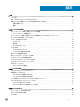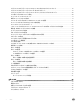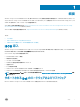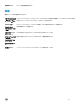Administrator Guide
• マルチパス I/O(MPIO)
関連するリンク
Dell Rapid Appliance Self Recovery(RASR)
サーバーマネージャーの役割、役割サービス、および機能
サーバーマネージャーは、物理的アクセスや、リモートデスクトッププロトコル(RDP)接続なしでデスクトップからリモートおよびローカルサーバーを管理する
管理コンソールです。
システムマネージャーでは次が可能です。
• サーバープールにリモートサーバーを追加する。
• サーバーグループを作成または編集する(特定の目的、または地理的位置のため)。
• 役割、役割サービス、および機能をインストールまたはアンインストールし、ローカルまたはリモートサーバーを表示または変更する。
• お使いのサーバーと役割のステータスをリモートで取得する。
• サーバーステータスの特定、重大イベントの識別、設定問題や不具合の分析とトラブルシューティングを行う。
• サーバーマネージャー ダッシュボードに表示されるイベント、パフォーマンスデータ、サービス、および Best Practices Analyzer(BPA)結果をカスタマ
イズ。
• タスクを複数サーバーで一斉に実行する。
サーバーマネージャーの起動と終了
サーバーマネージャーは、管理者がシステムにログインするとデフォルトで起動します。サーバーマネージャーを終了する場合は、次のいずれかのタスクを
実行して再起動します。
• タスクバーで、サーバーマネージャー をクリックします。
• スタート 画面で サーバーマネージャー をクリックします。
• Windows PowerShell 環境のコマンドプロンプトで servermanager(大文字と小文字を区別します)と入力します。
サーバーマネージャー を終了するには、サーバーマネージャー ウィンドウを閉じます。
サーバーマネージャー役割、役割サービス、および機能のイ
ンストールまたはアンインストール
Windows Storage Server 2016 または 2012 R2 では、サーバーマネージャー コンソールとサーバーマネージャー用 Windows PowerShell コマンドレッ
トによって、役割、役割サービス、および機能をインストールすることができます。複数の役割と機能は、役割と機能の追加 ウィザード または Windows
PowerShell
セッションを使用することによってインストールできます。
メモ: 役割と機能の追加 ウィザード および Windows PowerShell コマンドレットを使用して役割、役割サービス、および機能をインストールま
たはアンインストールするには、
technet.microsoft.com/en-us/library/hh831809.aspx#BKMK_installarfw を参照してください。
NAS システム用の管理ツールへのアクセス
多くの Microsoft 管理コンソール(MMC)スナップインは、管理ツール フォルダにリストされています。
管理ツールフォルダにアクセスするには、次のタスクのうちいずれかを完了します。
• サーバーマネージャーで ツール をクリックして、管理ツールにアクセスします。
• Windows のロゴキーをクリックします。スタート メニューで 管理ツール タイルをクリックします。
• スタート メニューで コントロールパネル をクリックして、システムとセキュリティ > 管理ツール の順にリックします。
NAS システムの初期設定
9